Indice articolo
Aggiornare a Linux Mint 21 da Linux Mint 20.3 è ora possibile con un nuovo strumento collaudato per l'aggiornamento dell'edizione Debian di Linux Mint dalla versione 4 alla versione 5. Vediamo come funziona e scopriamo consigli e buone pratiche per gli aggiornamenti tra versioni differenti di Linux Mint.
L'aggiornamento a Linux Mint 21 è possibile dall'8 agosto grazie ad un nuovo strumento di aggiornamento sviluppato dal team di Linux Mint. È possibile effettuarlo solo nei sistemi in cui sia installata la versione 20.3 del sistema operativo. Nell'articolo sulle novità in anteprima di Linux Mint 21 ho chiarito il ciclo dei rilasci e la differenza tra versioni maggiori e minori. Ti invito a dargli un'occhiata se non hai familiarità con questi concetti.
Se infatti le procedure di aggiornamento previste da una versione maggiore come Linux Mint 20 Ulyana alle versioni .1, .2 e .3, che solitamente sono previste ogni circa 6 mesi, il passaggio ad una versione completamente nuova, che è rilasciata ogni circa 2 anni, è più complesso e delicato.
La procedura per aggiornare da Linux Mint 19.3 Tricia a Linux Mint 20 Ulyana era ancora rudimentale, non semplicissima per un inesperto, delicata ed incerta nei risultati. Ma il team di Linux Mint ha presentato con orgoglio il nuovo strumento.

Vale la pena aggiornare a Linux Mint 21?
Se mi chiedi se valga la pena aggiornare subito Linux Mint 20.3 a Vanessa io rispondo di no. Ma ho poi scoperto che anche il fondatore del progetto suggerisce di non affrettarsi se tutto funziona perfettamente. Vale la pena ricordare infatti che Linux Mint 20 e successive versioni minori, riceveranno supporto e aggiornamenti fino a primavera del 2025. Anche Linux Mint 19 e successivi aggiornamenti avranno aggiornamenti fino a primavera del 2023.
L'ho detto più volte: il passaggio da un nuovo rilascio a successive versioni minori può valere sempre la pena effettuarlo in tempi rapidi. Affrettarsi a passare ad un nuovo rilascio "maggiore", se affidabilità e tranquillità sono per te fondamentali, meno.
Ti confesso infatti che qualche problemino al nuovo ambiente Cinnamon appena riscritto l'ho incontrato fin dal giorno in cui ho installato la versione beta, non definitiva del sistema. Alcuni sono risolti ma non tutti. Proprio ieri, con la versione definitiva già installata dalla ISO ufficiale, mi sono ritrovato, al momento di spegnere il computer, bloccato nella schermata iniziale di login, senza alcuna scelta se riavviare o spegnere e ho dovuto interrompere forzatamente la corrente. Un amico del blog nei commenti, mi dice di avere incontrato problemi con una vecchia scheda grafica NVIDIA dopo l'aggiornamento.
Insomma, non bastano i test effettuati sulla versione beta ed il riscontro ottenuto dai pochi smaniosi che la provano in anteprima per scoprire cose che non vanno.
Una buona regola generale potrebbe essere quella di attendere una versione .1 del sistema operativo per passare dalla .3 della versione maggiore precedente alla nuova e poi alla .1. O magari, meglio, installandola sopra alla precedente, da un supporto USB o DVD.
Cose da sapere prima di aggiornare a Linux Mint 21
Come premesso, nel computer devi avere installata la versione 20.3 Una di Linux Mint per ottenere lo strumento ed aggiornare a Linux Mint 21. È sempre così: puoi aggiornare alla nuova versione maggiore di Linux Mint solo dalla .3 della versione precedente.
Per scoprire la versione installata apri il menu digita info e premi Invio. La finestra Informazioni di sistema te lo indica.
Se hai una delle versioni precedenti di Linux Mint 20, dovrai prima aggiornare il sistema proprio a Linux Mint 20.3. Se invece hai una versione di Linux Mint 19, dovrai prima aggiornare a Linux Mint 19.3, da questa a Linux Mint 20, poi a Linux Mint 20.3.
A mio parere, non vale assolutamente la pena in questi casi di far attraversare al tuo sistema differenti complesse procedure piuttosto che salvare il necessario e ripartire da una chiavetta preparata con Linux Mint 21. Anche il team spiega (https://linuxmint-user-guide.readthedocs.io/en/latest/upgrade.html) che una nuova installazione richiede un quarto d'ora e sgombra la strada da tanti possibili imprevisti.
In questi casi puoi ricorrere ad un'installazione pulita o, come viene chiamato dal fondatore, un "aggiornamento pulito". Installare cioè dalla chiavetta preparata con la nuova versione, sulla partizione esistente.
Prima di qualunque operazione, crea uno snapshot del sistema installato con Timeshift. Avvia la sessione Live della nuova versione di Linux Mint e apri il programma Gparted. Identifica la partizione ext4 con punto di montaggio / che ospita l'installazione e con un clic del pulsante destro scegli Elimina. Applica la modifica con il pulsante con il baffo nella barra del menu, chiudi Gparted e avvia l'installazione. L'utilità scoprirà e suggerirà di usare tale spazio non allocato sia che Linux Mint sia l'unico sistema operativo, che nel caso di dual-boot con Windows.
L'aggiornamento non comporta l'eliminazione dei dati personali salvati nelle cartelle home dei singoli utenti che hai creato. Nemmeno i file di configurazione e personalizzazione dei programmi successivamente installati dai repository ufficiali e da Gestore Applicazioni sono di regola rimossi.
Ciò a quanto pare non è sempre vero perché dopo l'aggiornamento non ho ritrovato le regole preimpostate nel firewall e ho dovuto ricrearle per dare accesso a Warpinator tra le postazioni in rete.
Credo infatti che, se il medesimo programma, che troverai installato in Mint 21 in versione molto più aggiornata, ha subito modifiche importanti, qualche altra anomalia in questi programmi potresti trovarla.
È però consigliatissimo eseguire preventivamente un backup del contenuto della directory /home. Puoi copiare l'intera cartella in un differente supporto di archiviazione, oppure creare un backup di dati personali ricorrendo allo Strumento di Backup che trovi nel menu sotto Amministrazione.
Anche la preparazione di una lista di programmi aggiuntivi installati successivamente è cosa rapida con lo strumento di backup. Ne ho parlato anche nel tutorial Reinstallare Linux Mint.
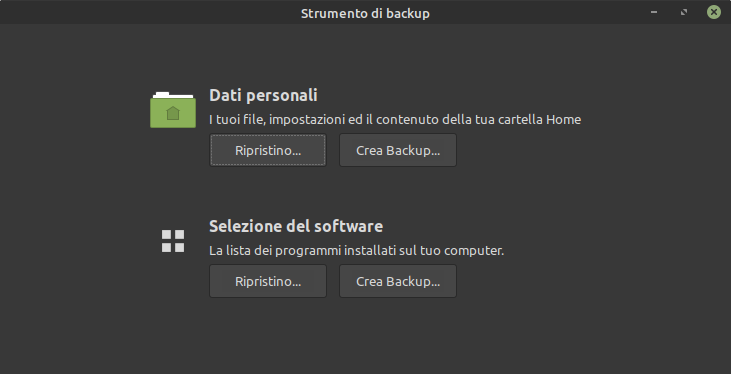
Procurarsi lo strumento ed eseguire l'aggiornamento
Con Linux Mint 20.3 installato, apri Gestore applicazioni, digita mintu e troverai il pacchetto mintupgrade che potrai subito installare.
Se non lo trovi, il team consiglia di puntare le Origini Software, che trovi da apposita opzione nel menu Amministrazione o da Gestore Aggiornamenti sotto Modifica, sul repository principale statunitense di Mint.
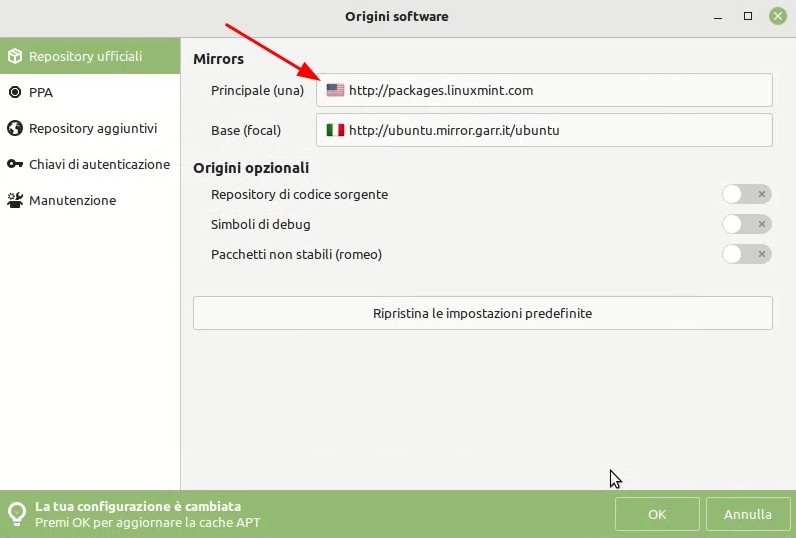
Installato lo strumento, per eseguirlo dovrai ricorrere al terminale. Apri una finestra e digita
sudo mintupgrade
Ed ecco la finestra da cui lanciare la procedura.
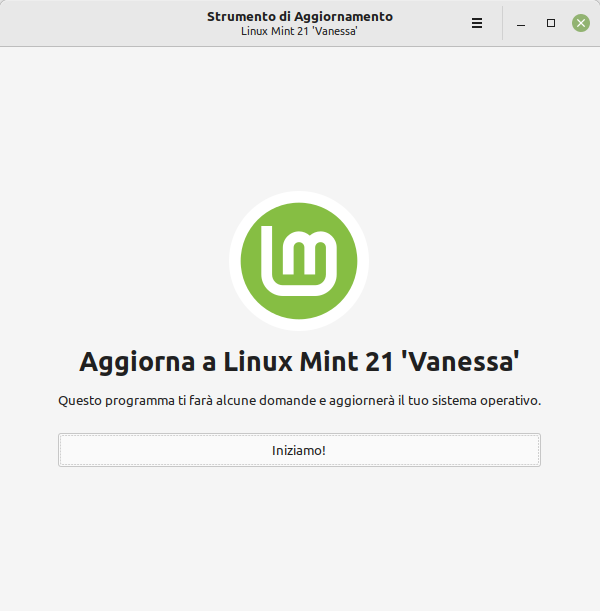
Non appena la avvii, se il computer è portatile, indipendentemente dal livello di carica, dovrai averlo collegato alla rete elettrica per poter proseguire. Verrà effettuato un controllo preventivo dello stato delle tue installazioni che dovrebbe richiedere un paio di minuti.
Snapshot obbligatorio
Il passo successivo per aggiornare a Linux Mint 21 impone la presenza di almeno uno snapshot di sistema, cioè un backup della configurazione. Da eseguirsi con il programma Timeshift, di cui ho parlato nella post-installazione di Mint 21 e ne parlerò di nuovo con i prossimi tutorial dedicati a Mint 21.
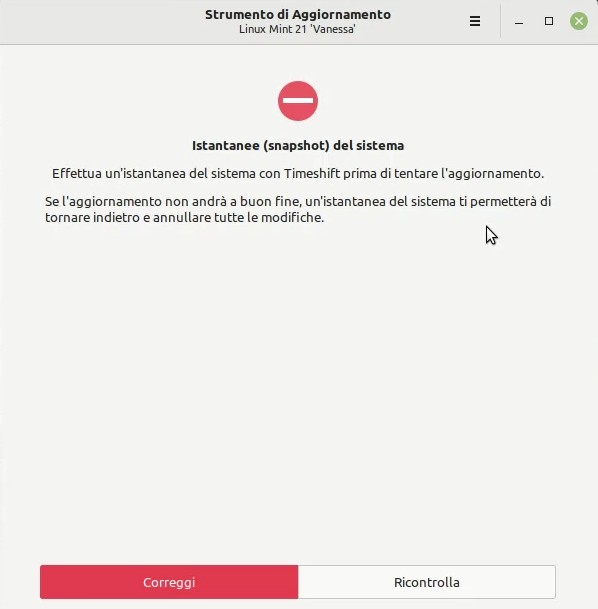
Segui la procedura guidata suggerita con RSYNC ed indicando un hard-disk o supporto esterno formattato con il filesystem EXT4. Puoi lasciare inalterato il suggerimento di Timeshift di salvarlo nella partizione del sistema. Lo ritrovi all'interno della tua home e puoi ripristinarlo in caso qualcosa vada storto.
Creato lo snapshot, chiudi la finestra di Timeshift e l'aggiornamento prosegue con alcuni controlli che verificano anche la presenza di programmi installati al di fuori dei repository ufficiali. In questi casi la procedura non potrà reinstallarli ma ti consente di mantenere nella tua home i suoi file di configurazione. In modo da poter ritrovare le impostazioni inalterate se lo reinstalli. Clicca il programma o i programmi estranei per mantenere i file e poi Ricontrolla. Oppure Correggi per saltare e proseguire.
Test e scaricamento pacchetti
Dopo altri brevi controlli su pacchetti inutilizzati, avvia la fase due che consiste in alcuni test e nello scaricamento dei pacchetti necessari dai nuovi repository che sono stati appena impostati. Ovvero quello della base di Mint 21 e quello della versione di Ubuntu su cui si basa, la 22.04 LTS, nome in codice Jammy Jellyfish.
Viene quindi simulato preventivamente e senza conseguenze un aggiornamento, per verificare eventuali problemi. Il risultato della simulazione viene mostrato. Dovrai scaricare l'equivalente dei 2,4 GB della ISO di Linux Mint 21.
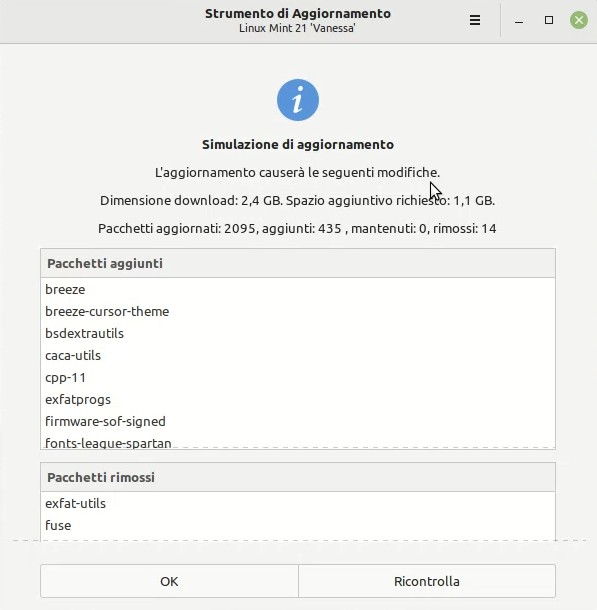
Ma alla fine non avrai la ISO. Se hai più PC da aggiornare, comprenderai che non ha molto senso, specie se non hai una linea dati fissa.
Comunque andiamo avanti con OK e attendiamo fiduciosi in base alla velocità della connessione.
Aggiornamento dei pacchetti e finalizzazione
Scaricati i pacchetti necessari, si avvia la fase che aggiorna alla nuova versione i singoli pacchetti. Anche qui le prestazioni di un hard-disk meccanico o SSD possono fare la differenza sui tempi richiesti. Il computer viene spremuto e comincerà a respirare intensamente!
Al termine di questa fase verrà riepilogata una serie di pacchetti software presenti nella tua installazione di Mint 20.3 che non hanno corrispettivi nel nuovo sistema operativo.
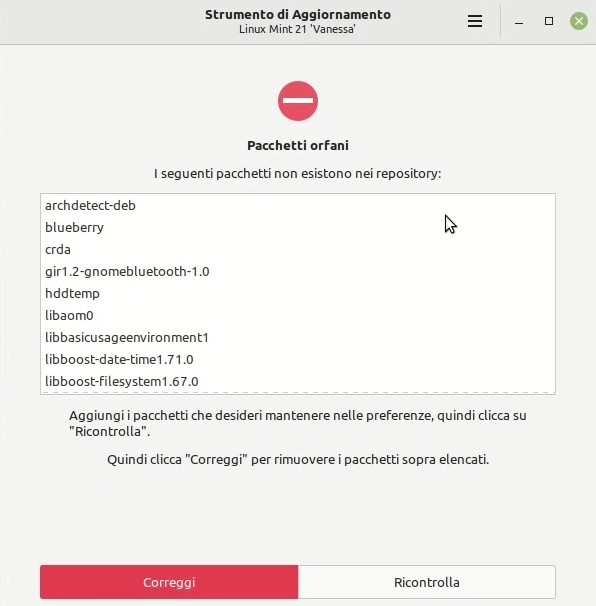
C'è poco da fare se non controllarli singolarmente. Alcuni è normale che non ci siano, come quelli legati alla nuova e differente gestione del bluetooth. Altri potrebbero essere stati installati da repository aggiuntivi o da file .deb scaricati da Internet.
Verificato ed eventualmente ricontrollato l'elenco, non resta che indicare allo strumento di aggiornamento di procedere all'eliminazione dei file c.d. orfani. Sappi che nella tua cartella home, al termine della procedura, troverai un file log in cui potrai identificare tali pacchetti ed eventualmente ripristinarli.
A questo seguirà il completamento della procedura di aggiornamento e potrai riavviare il sistema usando Mint 21. Mi raccomando: riavvia e non spegnere se non dopo il primo riavvio perché non è la stessa cosa.
Risoluzione di eventuali problemi
La pagina ufficiale in inglese con le informazioni per l'aggiornamento cita come possibile problema, quello relativo all'avvio del sistema al termine dell'aggiornamento.
Se incontri problemi di questo genere, il team suggerisce di usare una chiavetta preparata con Linux Mint (anche una versione precedente) avviando una sessione Live ed eseguire lo strumento Boot Repair applicando la riparazione raccomandata.
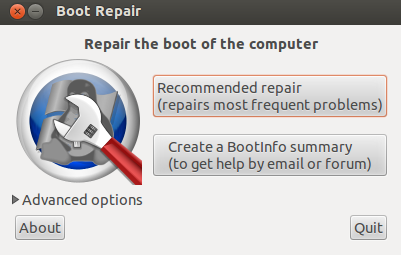
Se ancora non risolvi, avvia di nuovo una sessione Live di Linux Mint ed esegui Timeshift, il quale sarà in grado di verificare lo snapshot obbligatorio salvato nel computer e ripristinare lo stato del sistema a quel momento.
Ovviamente, in questo caso, converrà reinstallare Linux Mint 21 partendo da una nuova chiavetta adeguatamente preparata.
Considerazioni finali
Ebbene, nel medesimo tempo che ho impiegato per installare e configurare Linux Mint 21 con una chiavetta in tre differenti computer (uno mio e altri due di amici), uno alla volta, sono riuscito ad aggiornare il mio portatile, non nuovissimo ma di fascia alta e con SSD, attraverso una connessione mobile, vero, ma che sfiora i 18 Mbps.
Vuoi ancora il mio parere se convenga aggiornare o installare da capo ricopiando il backup della cartella home in posizione e con un solo comando o file di testo per reinstallare tutti i tuoi programmi aggiuntivi?
Grazie per la tua lettura di questo articolo e a risentirci presto, anche sulle differenze più o meno evidenti tra Linux Mint 20.3 e Linux Mint 21.

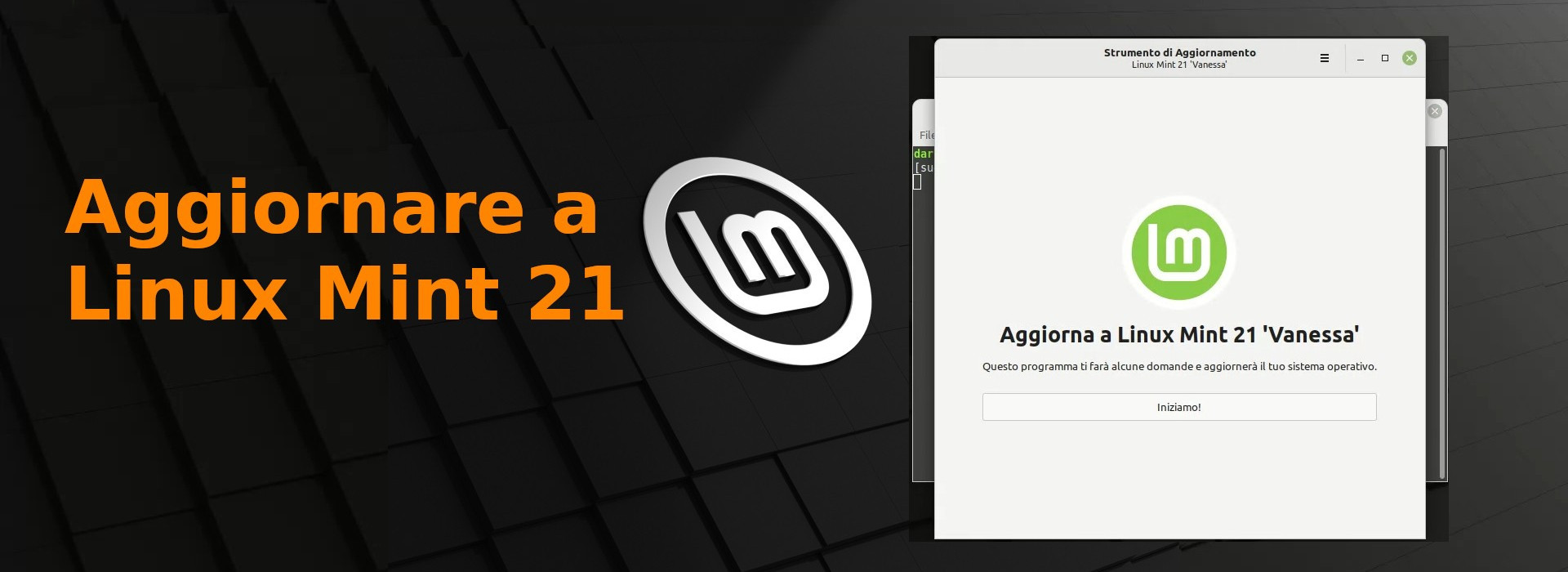
Buongiorno Dario,
da circa un anno seguo i tuoi articoli sia sul canale YouTube che direttamente sul Sito.
Utilizzo LinuxMint dalla versione 20 in poi su di un portatile Toshiba Satellite ( fu Windows 8 ).
Dopo aver in un primo tempo apprezzato la comodità di installazione ed uso ho pensato
di sostituire l’HD originale con un SSD. Il risultato è stato più che soddisfacente.
Giorni fa ho visitato il sito LinuxMint.com e vedendo disponibile l’ISO della nuova versione l’ho
scaricata e, dopo le prove di rito, installata. Non ho avuto problemi, anzi….. .
Ho preferito fare una installazione ex-novo, rapida e veloce come sempre.
Al momento non ho da segnalare malfunzionamenti .
Grazie per i tuoi video e consigli
Grazie!
Buongiorno Dario.
Ho installato Linux Mint 21 seguendo il tuo tutorial qui sopra (ottimo come sempre!) e l’unica “nota negativa” è che ora non riesco più ad eseguire la “sospensione” del PC. Se non dico una fesseria nella versione precedente, la 20.3, erano presenti i driver video proprietari Nvidia (nel mio caso ho una scheda video Nvidia GeForce 8400) per cui se volevo sospendere il PC, dopo l’uso, riuscivo tranquillamente. Invece ho notato che ora, nella versione 21, i driver Nvidia non sono più presenti. Infatti provando a sospendere la sessione, il PC, in pratica rimane acceso senza permettermi più di eseguire nessun tipo di operazione.
C’è, eventualmente, qualcosa che si può fare?
Grazie in anticipo. Buon lavoro e ferragosto!
Buongiorno Alberto. I driver NVIDIA sono ancora integrati in Linux Mint 21! Credo quindi che l’aggiornamento potrebbe aver creato qualche problema.
La 8400 ha i suoi anni ma almeno il driver 470 se non l’ultimo 515 dovrebbe andare a puntino.
La prima prova io la farei con una sessione Live di Mint 21, aprendo il gestore driver e verificando.
Ho trovato nel forum ufficiale un post in inglese non ancora risolto su problemi simili.
Altrimenti da Informazioni di sistema, caricherei le informazioni su termbin e fornirei l’indirizzo in una apposita richiesta di aiuto nel forum in italiano.
Buona fortuna
Alberto, ho verificato un post in inglese nel forum di Mint relativo alla 8400 e Mint 21. Il driver non è più parte del kernel per cui ogni tanto si deve sfrondare supporto per hardware ritenuto “troppo” vecchio. E confermano che il driver open-source abbia attualmente problemi con la sospensione. Se per te è un’esigenza non trascurabile, viene suggerito di accontentarsi della versione del sistema con cui non hai problemi. Mint 20 significa altri 3 anni o quasi di supporto e aggiornamenti..
Buongiorno Dario, seguo ogni cosa pubblicata sul tuo sito, mi sono innamorato di Linux Mint e non lo lascio più!!! Attualmente ho installato 20.3 su ogni PC in casa (anche PC vecchissimi)… Ho installato Mint 21 come prova su un pc ma ho dovuto toglierlo e tornare al 20.3 solo perchè i miei PC hanno dati sincronizzati con Megasync e sul sito ufficiale non è ancora disponibile il software MEGASync per Mint 21.
Non ho fatto aggiornamento ma ho reinstallato tutto da zero.
Sono sicuro che presto uscirà il programma aggiornato e potrò aggiornare tutto con il 21.
PS: per installare il 21 su un vecchio portatile, tutti i programmi che uso, re installare il 20.3 con tutti gli stessi programmi ci ho messo 3 ore, se avessi fatto la stessa cosa con il vecchio SO (a parte che il SO nuovo non sarebbe stato supportato dall’ hardware “troppo vecchio”) ci avrei messo 3 giorni
Ciao Michele, a me Linux Mint fa il tuo stesso effetto!
Hai scoperto una ragione per non avere frettissima ad aggiornare ma penso che con la versione per Ubuntu 22.04 avresti potuto probabilmente risolvere.
Buongiorno, ringrazio per la chiarezza della guida. Ho effettuato il passaggio da mint 20.3 a 21 e tutto è andato per il verso giusto e non ho avuto nessun messaggio di problematiche durante il passaggio. Tutto funziona perfettamente ma…. amara sorpresa l’audio è sparito. Ho un chuwi herobox con 8gb di ram abbastanza recente. Ho provato anche con il live di mint 21 e il live di lmde 5 , l’audio non funziona. Per fortuna avevo lo snapshot di timeshift e ho ripristinato la versione 20.3. L’audio funziona perfettamente. Pensi che sia un problema di kernel o di driver del pc? Sicuramente come consigliato attenderò la versione 21.1 prima di riprovare con il live se l’audio funziona. Un saluto a tutti e grazie per il lavoro che fate
Buongiorno Marco! Io non ho competenza tale da aiutare a risolvere il problema audio nell’herobox. Mi pare strano che il kernel si lasci dietro il supporto per qualche tipo di hardware.
Ma dalla Live di Mint 21, su Informazioni di sistema (System info) adesso è prevista la possibilità di caricare temporaneamente le proprie informazioni di sistema su uno spazio web o di copiarle. Io penso che nel forum di Mint in italiano qualcuno potrebbe suggerire una soluzione per non attendere.
Anch’io ho installato il 21 ex novo e non ho avuto alcun problema. L’unico appunto “estetico” che posso fare è sul numero molto limitato di sfondi ma per il resto tutto ok.
Ciao Roberto, mi fa piacere che ti trovi subito bene con Vanessa. Ogni rilascio maggiore lascia indietro i precedenti sfondi e quindi la scelta è più limitata.
Se vuoi sbizzarrirti con quelli ufficiali anche se superati li trovi in http://packages.linuxmint.com/pool/main/m/.
Tutto quello che comincia con mint-backgrounds porta ad un archivio tar.gz che li contiene tutti.
Ciao Dario, installato 21 sul mio Asus da USB. Eliminato il dual boot con Windows che avevo con 20.3. Tutto facilissimo e velocissimo e con lo strumento di backup ho reinstallato subito la cartella home e tutti i programmi preferiti. Funziona egregiamente, forse un po’ più lento a fare il boot ma sempre più veloce di Windows. Stampante HP e Dac audio riconosciuti e funzionanti immediatamente senza driver aggiuntivi. Per la vecchia scheda Nvidia non mi ha dato l’opzione di installare i driver proprietari, ma non li usavo neppure su 20.3 perché causavano problemi( con l’emulatore di psx Gran Turismo uno e due vanno a meraviglia e tanto mi basta 🙂 ) Gran SO , sempre grazie Dario!
Ciao Tiziano! Come vedi spianare e ripristinare home e programmi aggiuntivi è una passeggiata che non ti da nemmeno il tempo di cominciare a sudare! 🙂
In effetti il più nuovo kernel, significa lasciare indietro driver proprietari molto datati. Si può sempre ovviare scaricandoli e provandoli ma anche io su vecchio NVIDIA di amici e parenti ho trovato maggiore fluidità con i driver noveau piuttosto che con quelli realizzati appositamente diversi anni prima.
Anche per me è un piacere non dovermi occupare del sistema e della manutenzione per concentrarmi sul software e sulle attività.
Ti ringrazio e ti saluto cordialmente
Buongiorno Dario, ti seguo da un pò di tempo e ti faccio i complimenti. Ho eseguito il passaggio da mint 20 a 21. Anch’io preferisco sempre installazioni pulite. Tutto bene solo per un problema legato all’uscita video hdmi. Quando collego a caldo un monitor esterno, il pc lo rileva ma non riesco a visualizzare nulla; devo spegnere e riavviare, allora il pc vede il monitor esterno. Premetto che con la 20.3 non succedeva. Ho provato a guardare il forum e anche altri utenti hanno avuto problemi legati all’uscita video di portatili. Mi sembra strano perchè il mio notebook è un elite hp con scheda grafica intel uhd 620 (ampiamente supportata a livello kernel. Devo reinstallare la 20.3 o secondo te posso fare qualcosa? Sono un insegnante e ho bisogno di poter usare monitor esterni.
Grazie e compliemnti ancora.
Ciao Lorenzo, ti ringrazio. Una ricerca web mi dice che anche in ambiente Windows e MacOS molti incontrano problemi con i collegamenti esterni di una UHD 620. E non solo con Linux Mint ma anche altre distribuzioni.
Ciò premesso ti segnalo che uno che incontra problemi solo con il monitor Asus, pare risolva togliendogli e ridando alimentazione.
Un’altra cosa che mi viene da consigliare con Mint 21 Cinnamon è quella di riavviare la sessione e non l’intero sistema che è molto rapido con CTRL + Alt + Backspace.
Se invece dipendesse dal gestore finestre aggiornato di Mint 21, ti consiglierei di provare Mint 21 MATE anche in una semplice sessione Live: aiuterebbe a capire se il problema è lì.
Di più non saprei dirti se non consigliarti di postare una richiesta nel forum in italiano di Linux Mint dopo aver postato le informazioni di sistema che da ora puoi copiare o caricare temporaneamente su termbin per fornire solo l’indirizzo web.
Buona fortuna
Grazie mille, faccio delle prove come mi hai suggerito. Problema hardware lo escluderei perchè con mint 20.3 e manjaro ha sempre funzionato. Al massimo torno alla 20.3.
Scusa se ne approfitto, volevo chiederti quando reinstalli da file di testo usi il comando dpkg –get-selections? Se ne avessi voglia e tempo potresti fare un video con un’installazione tipo …
Grazie per la disponibilità e la chiarezza.
Ciao Lorenzo. Ecco perché suggerisco di scaricare la ISO e provare una nuova versione maggiore da Live.. Almeno a chi ne ha capacità.
Per la reinstallazione ho un tutorial e video ma è rivolto al principiante. Cui consiglio copia della home e di specifici file nascosti e copia dei software ulteriori installati con il rudimentale Strumento di backup.
Ma per i software lo strumento aggiunge tanti pacchetti e dipendenze che possono essere legati a programmi che non vuoi reinstallare.
Siccome apt install si porta dietro automaticamente eventuali dipendenze, basta un file di testo con l’elenco dei programmi che vuoi reinstallare.
Io però, nel caso specifico ho preparato due semplicissimi file bash. Lancio il primo prima di formattare e mi ricrea la struttura della cartella home salvando singoli specifici file di configurazione (dizionari, impostazioni di pannelli gimp, editor video, firewall,…).
Il secondo script, da eseguirsi subito dopo la reinstallazione, scarica e applica gli aggiornamenti, installa con dpkg da una cartella alcuni .deb, aggiunge PPA e repository, lancia apt update e poi il sudo apt install e flatpak install. Infine, ricopia nella home i file salvati e mi rimette le icone dei programmi di accesso frequente nel pannello.
30 righe semplicissime e un doppio clic (ho creato un c.d. launcher) per non fare davvero altro dopo la reinstallazione.
Ciao!
Ciao Dario, grazie sempre per il lavoro che fai. E’ molto apprezzata la tua tempestività nell’informarci sul mondo di questo SO.
Seguirò il tuo consiglio ed aspetterò la versione 21.1 per aggiornare. Sicuramente appena ci saranno novità in merito non mancherà un tuo intervento a riguardo.
Ti seguo come sempre.
Saluti da Stoccarda.
Michele
Ciao Michele! Si, niente fretta. Casomai aspetterei autunno inoltrato a passare a Mint 21. Di solito è un tempo sufficiente ad eliminare problemini residui. Se poi il tuo PC è datato, ancora meno fretta. Ciao!
Buongiorno Dario,
con tutte queste informazioni chi non ha tanto tempo per seguire rischia di perdersi un attimo…
Se ho capito bene solo chi passa dalla vecchia alla nuova versione attraverso il software di migrazione ha o potrebbe avere dei problemi, mentre chi fa una installazione pulita, venendo sempre da Mint perfettamente funzionante, non dovrebbe avere problemi.
E’ così?
Ciao Leo, grazie per il rilievo.
Aggiornare con lo strumento sta creando problemi che non si hanno installando il sistema da capo.
Ma ciò non significa affatto che una nuova versione non porti mai problemi con le sue novità.
Ecco perché consiglio di non smaniare e casomai scaricare il nuovo sistema operativo, verificando che tutto funzioni, prima di installarlo definitivamente.
No no figurati l’ultima cosa a cui pensavo era farti un rilievo, ti spieghi benissimo e meriti solo complimenti e lodi per la tua dedizione nella divulgazione per la conoscenza di Mint!
Ti seguo sempre con affetto!!
Leo
Grazie Leo! Ho usato la parola rilievo perché mi è utile. Non trovo un senso negativo in quello che dici ma lo spunto per migliorare l’indice.
Continuo a dirlo in questi canali e agli amici che ho convinto a togliere Windows e il cui computer invece che venire messo da parte ancora va alla grande: se tutto funziona con Mint 20.3, aspetta! Hai ancora aggiornamenti per quasi tre anni!
Casomai passa alla 20.3 se hai una delle precedenti versioni 20. Ciao!
Ciao Dario complimenti per il lavoro che svolgi ti seguo sempre. Volevo chiederti una cosa: io utilizzo Linux Mint 20.3 e mi trovo benissimo. Detto questo ho formattato l’Hard disk ed ho installato Linux Mint 21 per provarlo. Nulla di strano funziona bene di per sè, ma ho notato che ha trasformato la partizione mbr in gbt. L’allocazioned dei dati sull’hard Disk è cambiata. E quindi questo pone dei problemi con l’UEFI del computer. Questo non succedeva con le precedenti versioni di Mint. Ti chiedo: o fatto un errore io oppure è un bug del sistema? Oppure ancora……. Vanessa 21 ha implementatto l’utilizzo forzato dell’UEFI con la gbt? Grazie
Ciao Giovanni, grazie, fa piacere risultare utile. Non so darti risposte certe ma a me viene in mente che dipenda da come hai realizzato la chiavetta. Se l’hai preparata con Mint o simili dovresti avere due partizioni una per uefi/gpt e l’altra bios/mbr.
Preparala da Window con Rufus per scegliere il tipo di partizionamento e destinazione.
Non credo valga la pena di usare ancora mbr ma in effetti non so di quali problemi con l’UEFI parli. E ti consiglio casomai di chiedere supporto nel forum in italiano di Mint perché può essere utile a molte più persone e ce ne sono che ne sanno più di me!
Forse si può prendere nota di questi altri articoli sulla configurazione
https://www.alternativalinux.it/post-installazione-di-linux-mint-20/
https://www.alternativalinux.it/preparare-installazione-di-linux-mint-insieme-a-windows/
https://www.alternativalinux.it/reinstallare-linux-mint/
Ciao
Oramai da qualche anno avevo linux mint su un vecchio dell a casa . tutto funzionava perfettamente poi mi è comparsa una videata qualche giorno fa che segnalava di passare alla versione 21 e l’ho installata senza alcun tipo di problema da chiavetta usb . Computer ripartito tutto ok , connessione ad una rete wifi casalnga tutto ok .
oggi lo ritorno ad utilizzare e non mi si ricollega piu’ alla rete . mi dice connessione non riuscita , spengo riaccendo pc , spengo raccendo router , spengo riaccendo connessione internet di casa . niente sempre uguale . Mi collego con il cellulare alla rete wifi , faccio fare al cellulare da hot spot , vado sul pc con linux mint seleziono la rete wifi del cellulare e mi si collega immediatamente . fermo restando la mia inesperienza non capisco perche’ non mi si colleghi . spero qualcuno del vs gruppo mi aiuti perche’ sono sempre stato abbastanza avverso all’uso di window a casa , ma senza una connessione di rete stabile è un po’ dura !!!!!
Vorrei rispondere anche a Lepo….diciamo che ho utilizzato Mint 21 per 3 settimane e, purtroppo, a parte il precedente problema della partizione, segnalato dal mio precedente commento, ho riscontrato un’altro bug, non so se il mio computer è troppo vecchio per questo nuovo aggiornamento di Linux Mint. Sta di fatto che ho reinstallato ancora la vecchia versione 20.3 funziona perfettamente e i problemi riscontrati sono scomparsi. Aspetterò i futuri rilasci di Mint 21 per sapere se hanno corretto i bug oppure se è un problema personale…………………Ciao buona giornata
Ciao Moreno, se hai installato Mint 21 e funzionava, non pare un problema di driver. Hai provato con una sessione Live di Mint 21, prima di installare, se ti colleghi e riconosce la scheda di rete wifi. In ogni caso la cosa migliore è chiedere nel forum di Mint in italiano fornendo le informazioni richieste.
Buongiorno, da anni uno Mint in dual boot con W11 (questo lo uso sempre meno …) con soddisfazione, sono passato senza fastidi a 21 ma adesso avrei la volontà di provare la versione LDME5, esiste un sistema indolore per il passaggio ? tieni conto che i due so li ho sul disco SSD, i dati per quanto possibile stanno tutti sull’altro disco …
Grazie Gianni
Ciao Gianni, ottime esperienze. Come le mie! Ma benché l’aspetto sia identico, la natura è completamente differente. Scarica la ISO e provala da USB. Se vuoi soppiantare Mint 21, entra in Windows elimina la partizione principale Linux lasciandola non allocata. Però l’installazione di LMDE non automatizza la creazione di partizioni, si deve provvedere manualmente a crearle. Nel tutorial sull’installazione di Mint spiego come crearle.
ok grazie
apprezzo molto questo blog come molti altri … mi sembra !
non dovrebbe essere un problema ma penso che aspetterò il prossimo grosso aggiornamento che sia 21.1 o 22 … la mia filosofia è ‘never touch a running system’ (corollario ‘never touch a running secretary’) …
saluti e un ringraziamento
Grazie Gianni. Ti informo che ieri sera è stato rilasciato Linux Mint 21.1 in versione beta. Per Natale dovrebbe passare a definitiva
ho approfittato del we lungo per provare sul notebook di backup (ucciso da W10 ma rivitalizzato da W7) un po’ di distribuzioni : zorin 16, elementary, fedora 37, pop! e devo dire che Mint LDME 5 è quella che mi ha dato più soddisfazioni nonostante qualche problemino con codec /video … sarà che sono appassionato di Cinnamon ma è così ! Probabilmente preso lo sostituirò a Mint 21 anche sul notebook che uso di solito … molto bene !
Gianni, lo comprendo che LMDE dà soddisfazione. Grande progetto di alternativa alla base Ubuntu, il team ci crede molto ma non per far concorrenza alle altre. Peraltro una mosca bianca perché prevede ancora una versione per sistemi a 32-bit.
Mint 21 era acerba come ogni “rilascio maggiore” ma in prossimità della .1 il sistema va molto bene. Ma la 21.1 innova molto anche nell’aspetto e anche se la beta, da cui scrivo e che uso come OS principale dall’8 dicembre, ha ancora minuscole correzioni da fare e traduzioni di nuove funzioni da completare, sotto l’albero in versione definitiva, mi pare una grande scelta nella sua non avidità di potenza o giovinezza richieste al PC. E non ho ancora provato le altre edizioni! Aggiornerò presto…
Io vorrei sapere da quale versione di Ubuntu deriva LInux Mint 21 .
Mi serve per scaricare applicativi disponibili Per Linux e che citano questa o quella versione di Ubuntu.
Grazie.
Paolo
Ciao Paolo, la risposta è Ubuntu 22.04 LTS.